Cum să puneți legendele lângă linia pentru diagrama cu linii în Excel?
În mod normal, atunci când creăm o diagramă cu linii, legendele sunt plasate implicit în partea de jos a diagramei. Dar, uneori, pentru a facilita identificarea datelor în diagramă, dorim ca legendele să apară în diagramă unde se termină linia, așa cum se arată mai jos. Acest articol va vorbi despre cum să rezolvați această sarcină în Excel. Video

Puneți legendele lângă linia pentru diagrama cu linii
1. Mai întâi, ar trebui să inserați o coloană de ajutor la sfârșitul datelor, apoi să introduceți formula: =F2, =F3 în celula G2 și G3 separat, vezi captura de ecran:

2. Selectați prima celulă numerică din coloana de ajutor și apăsați Ctrl + 1 cheile împreună pentru a deschide Format Celulele căsuță de dialog:
- Apasă pe Număr , apoi selectați pachet personalizat din panoul din stânga;
- Apoi tastați „Real" care va fi afișat ca legendă în Tip casetă de text;
- Clic OK pentru a închide caseta de dialog.

3. Repetați pasul de mai sus pentru a doua celulă a coloanei de ajutor, vă rugăm să introduceți "Ţintă" în Tip caseta de text ca mai jos în captura de ecran prezentată:
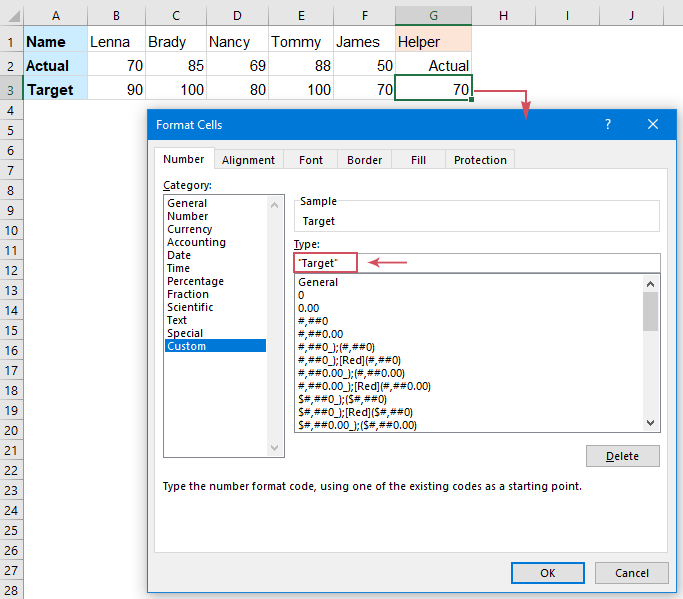
4. După formatarea celulelor cu numere de ajutor, acum, selectați intervalul de date, inclusiv coloana de ajutor pe care doriți să creați diagrama pe baza, apoi faceți clic pe Insera > Introduceți diagrama liniei sau a zonei > Linie, vezi captura de ecran:
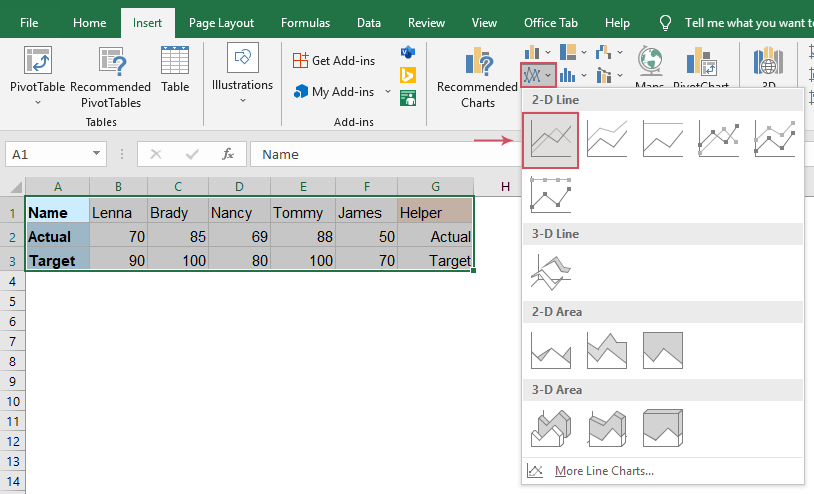
5. Și o diagramă cu linii va fi inserată în foaie cu legendele în partea de jos a diagramei, așa cum se arată mai jos:
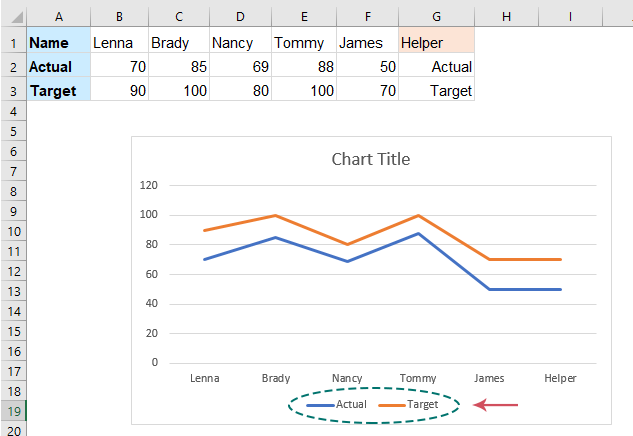
6. Apoi, puteți șterge legendele de jos și puteți modifica titlul diagramei în funcție de nevoile dvs. Apoi, faceți clic pentru a selecta diagrama, faceți clic Elemente grafice pictogramă, bifați Etichete de date din panoul extins, iar etichetele de date vor fi afișate în diagramă, vezi captura de ecran:
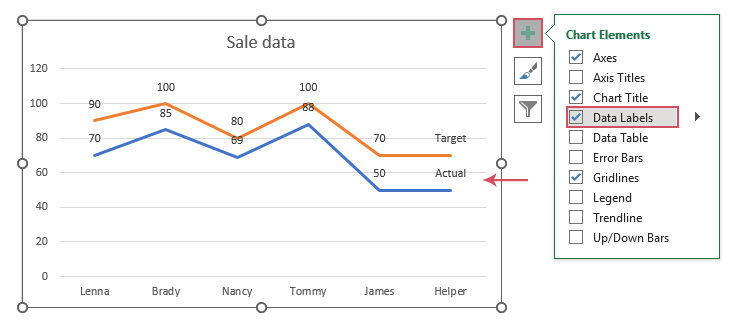
7. Apoi, pentru a face etichetele de date mai ușor de citit, puteți pune etichetele de date sub a doua linie. Faceți clic pentru a selecta etichetele de date de mai jos, apoi faceți clic Elemente grafice pictogramă, faceți clic pe Etichete de date > De mai jos pentru a finaliza acest pas, vezi captura de ecran:
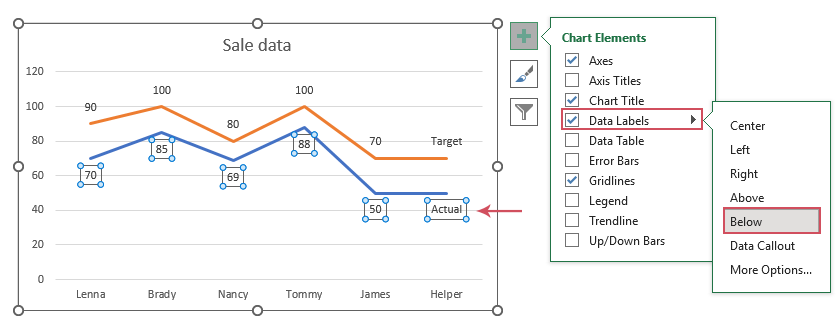
8. Faceți linia ultimului punct mai subțire pentru a o distinge de linia normală. Faceți clic pe ultima linie de punct de date de două ori pentru a o selecta, apoi faceți clic dreapta, apoi alegeți Contur > Greutateși alegeți o linie mai subțire decât linia normală după cum aveți nevoie, vedeți captura de ecran:
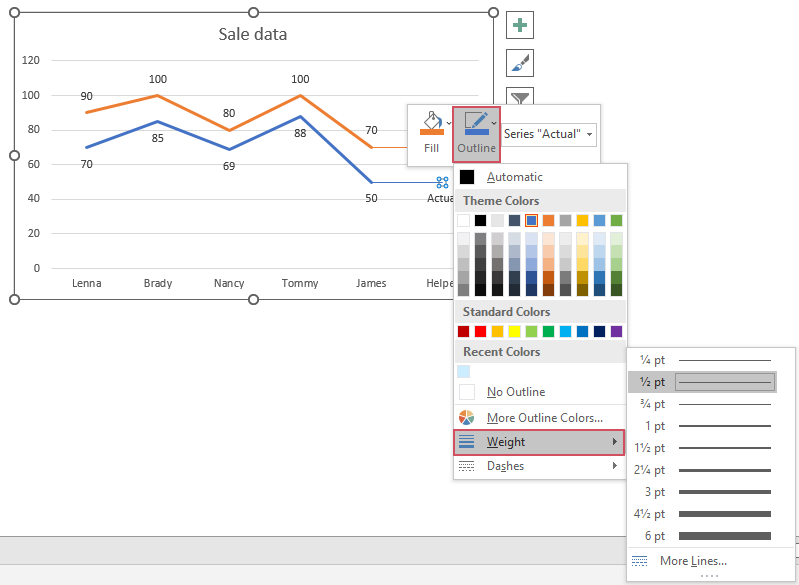
9. În cele din urmă, veți obține diagrama cu linii cu legendele la sfârșitul liniilor după cum aveți nevoie, vedeți captura de ecran:
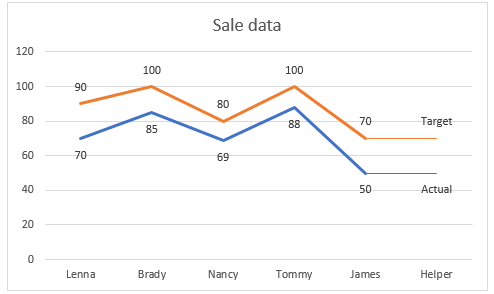
Puneți legendele lângă linia pentru diagrama cu linii
Cele mai bune instrumente de productivitate de birou
Îmbunătățiți-vă abilitățile Excel cu Kutools pentru Excel și experimentați eficiența ca niciodată. Kutools pentru Excel oferă peste 300 de funcții avansate pentru a crește productivitatea și a economisi timp. Faceți clic aici pentru a obține funcția de care aveți cea mai mare nevoie...

Fila Office aduce interfața cu file în Office și vă face munca mult mai ușoară
- Activați editarea și citirea cu file în Word, Excel, PowerPoint, Publisher, Access, Visio și Project.
- Deschideți și creați mai multe documente în filele noi ale aceleiași ferestre, mai degrabă decât în ferestrele noi.
- Vă crește productivitatea cu 50% și reduce sute de clicuri de mouse pentru dvs. în fiecare zi!
